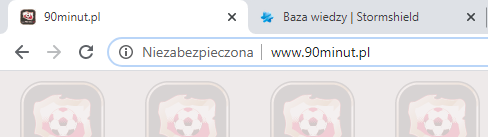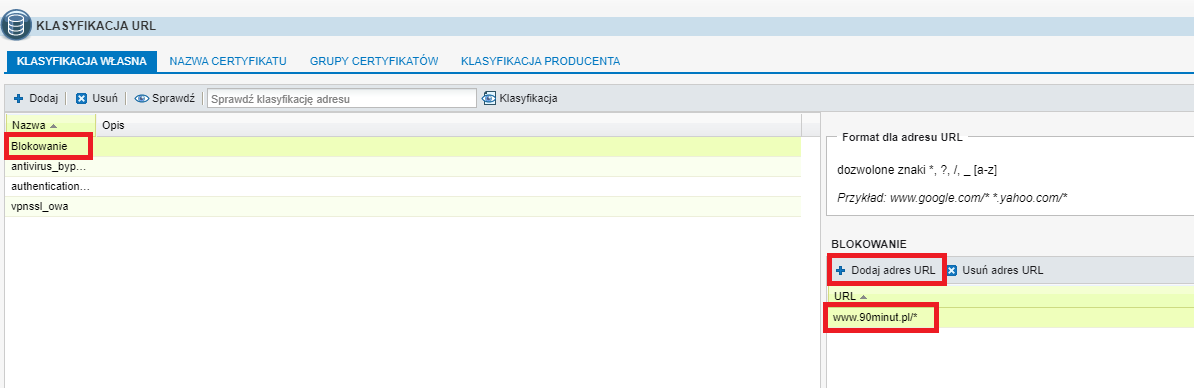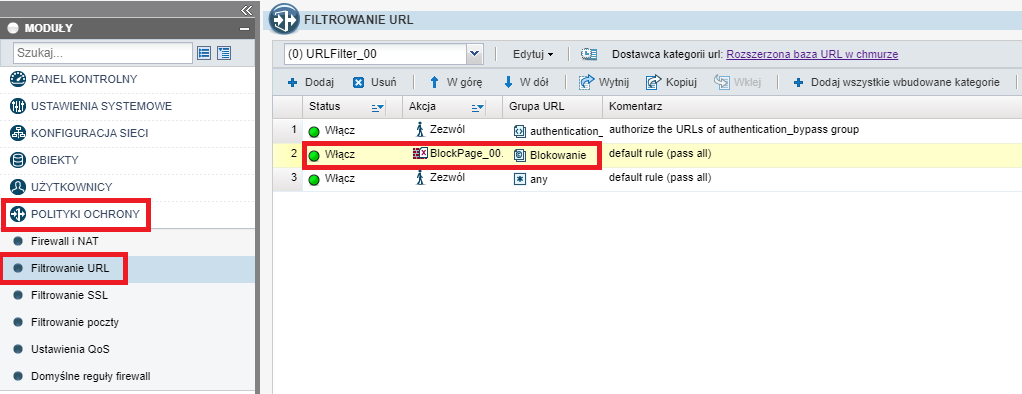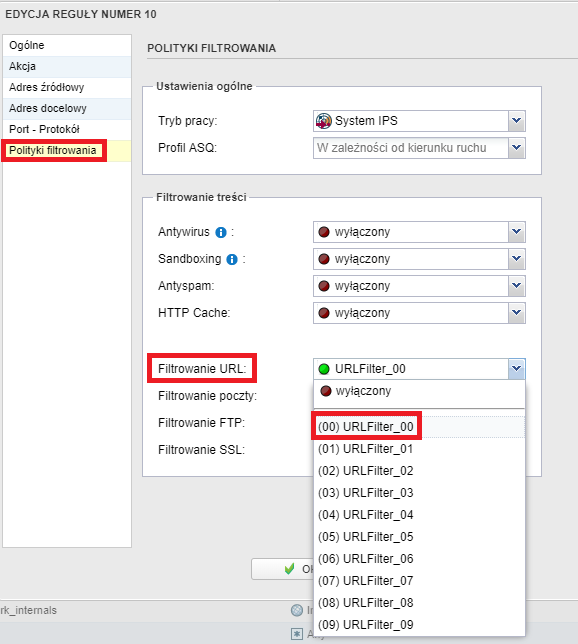W celu zablokowania konkretnego adresu URL, musimy:
- Utworzyć kategorię, do której będziemy przypisywać blokowane strony
- Dodać adres URL do powyższej kategorii
- Dodać kategorię do filtra URL
- Podpiąć filtrowanie URL do odpowiednich reguł w części Firewall i NAT
1. Utworzenie kategorii
Następnie Przechodzimy do zakładki Obiekty -> Klasyfikacja URL, gdzie w sekcji Klasyfikacja własna, tworzymy nową kategorię i nazywamy ją „Blokowanie”:
2. Dodanie adresu URL do kategorii
W drugim kroku należy wprowadzić adres URL, który widoczny jest w przeglądarce na zablokowanej stronie. Dla przykładu skorzystamy z adresu 90minut.pl
Należy pamiętać, żeby zastosować odpowiednio znak „ * „, który umożliwi na blokowanie wszystkich adresów w domenie 90minut.pl. W tym celu w prawej części okna dodajemy adres i wprowadzamy www.90minut.pl/*
3. Dodanie kategorii do filtra URL
Po przygotowaniu kategorii, przechodzimy do zakładki Polityki ochrony -> Filtrowanie URL, gdzie w wybranym przez nas profilu dodajemy regułę z akcją „BlockPage” dla grupy URL „Blokowanie”. W naszym przypadku jest to profil 00
4. Podpięcie Filtrowania URL dla reguł
Gdy już mamy przygotowane filtrowanie URL, wystarczy że przejdziemy do listy reguł w Polityki ochrony -> Firewall i NAT, gdzie dla reguły przepuszczającej ruch po protokole HTTP, włączymy filtrowanie URL.
W tym celu wystarczy, że klikniemy dwukrotnie na regułę, a następnie w sekcji Polityki ochrony, wybierzemy profil 00 dla Filtrowania URL
Po wprowadzonych zmianach, reguła powinna wyglądać następująco
Od momentu zapisania konfiguracji, na zablokowanych stronach powinna nam się wyświetlić strona blokady.
Jeżeli chcemy zablokować strony, które wykorzystują do połączenia protokół HTTPS, należy dodatkowo zastosować deszyfrację ruchu. Przejdź do wpisu: Stosowanie mechanizmu SSL Proxy w celu analizy ruchu szyfrowanego aby dowiedzieć się więcej.
Powiązane zagadnienia:
Podobne zagadnienia: